2020/07/30
URLパラメータとは
図のように、URLの末尾に付け加えられている変数・文字列のことをURLパラメータといいます。
主に下記のルールで記述されています。
・URLのあとに「?」で区切られて記述される。
・複数のパラメータを付けたい場合は、「&」で区切って記述する。
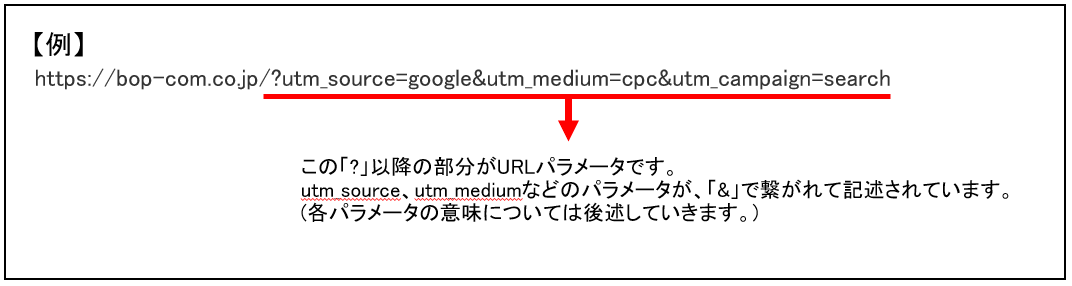
今回はGoogleアナリティクスでの計測に使用するURLパラメータについて説明していきます。
パラメータの設定でできるようになること
Googleアナリティクスでの計測用に設定するパラメータは、「パッシブパラメータ」と呼ばれるものです。
・パッシブパラメータ
パラメータの値が変わっても、Webページに影響を与えず同じページ内容が表示されます。
主にGoogleアナリティクスなどのアクセス解析ツールでの情報収集・トラッキングに使用されています。
(ブログやECサイトなど、パラメータの内容で表示ページが変わるものは”アクティブパラメータ”と呼ばれています。)
配信するURLに検索広告用のパラメータ、メールマガジン用のパラメータ…と設定しておくことで、Googleアナリティクスを見た時にサイトに訪問してきた人の傾向を流入経路別に見ることができるようになります。
Googleアナリティクスで使用されるパラメータの種類とルール
Googleアナリティクスで使用されるパラメータには下記の5種類があります。
冒頭3つの「source/medium/campaign」は、設定必須の項目になります。
そのあとの「term/content」については、状況に応じて任意で入力を行います。
①utm_source(入力必須)
広告媒体名やニュースレター名など、参照元の「媒体」がなにかを入力します。
広告媒体名のgoogle、yahoo、facebook、twitterなど。
②utm_medium(入力必須)
参照元の「メディア」が何かを入力します。
検索広告はcpc、ディスプレイ広告はdisplay、メールマガジンはemail、SNSはsocial…など。
③utm_campaign(入力必須)
商品のキャンペーン名やプロモーションコードなどを、管理しやすい任意の名前で入力します。
広告管理画面のキャンペーン名、メールマガジンの送信日、夏のセールであればsummer_saleなど。
④utm_term(任意入力)
広告配信時に設定している「キーワード」を入力することができます。
例として「Tシャツ 通販」「パーカー 通販」など、有料広告で出稿しているキーワードを入力します。
⑤utm_content(任意入力)
同じページの中にリンクが2つあり、A/Bテストをしたい時などに利用します。
例として…メルマガの最初と最後にURLを記載している。
⇒どちらがよりクリックされているかを調べるため、最初のURLにはutm_contentに「top」、最後のURLには「last」を付与する。
また、パラメータを追加する順番に決まりはありませんが、source→medium→campaignと大きい枠から小さい枠の順に追加すると管理がしやすくなるかと思います。
パラメータ付きURLの作成方法
簡単に作成したい場合は、GoogleがURLの生成ツールを提供しています。
項目ごとの入力フォームが準備されているので、それに沿って入力を進めていくとパラメータ付きのURLが生成されます。
■Campaign URL Builder/Google Analytics Demos&Tools
https://ga-dev-tools.appspot.com/campaign-url-builder/
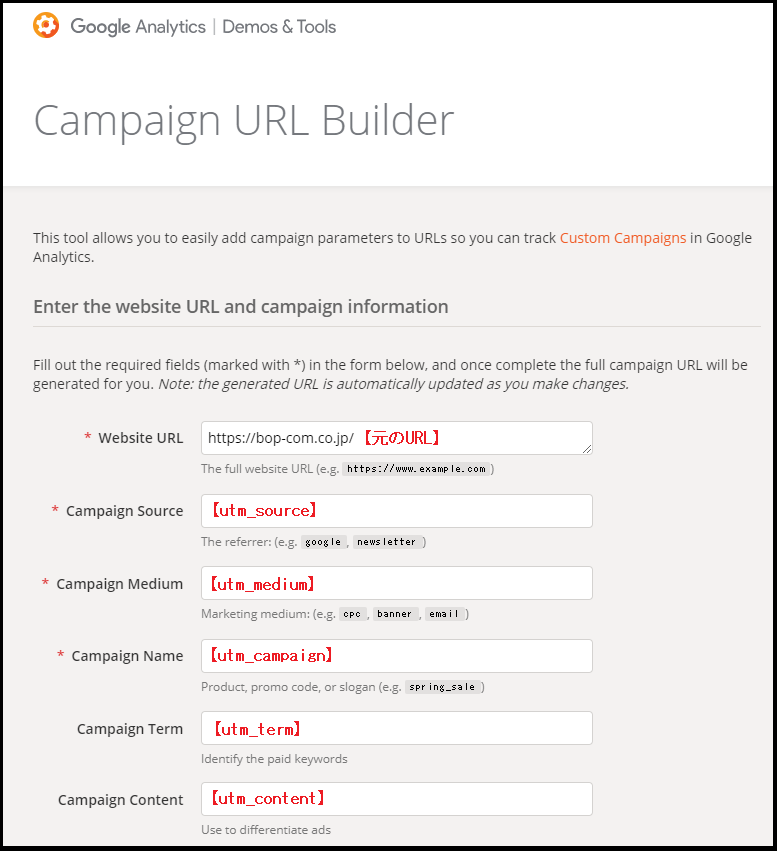
また、ルールに則っていれば手動で作成もできますので、テキストエディタやExcel上で生成することも可能です。
パラメータ設定時の注意点
・Googleアナリティクスでは、パラメータの大文字と小文字が区別されます。
Googleアナリティクスでは、パラメータの大文字と小文字はすべて別のものとして計測されます。
例えば「utm_source=Google」と「utm_source=google」は別のものとして計測されるので、
意図せぬ設定のミスがないように注意しましょう。
・サイトURLに「?」が含まれている場合は、パラメータ先頭の「?」を「&」に変える必要があります。
パラメータを付与したいURLに既に「?」が含まれている場合は、パラメータの開始を「?」ではなく「&」に変更します。
元URL:https://bop-com.co.jp/?=test
パラメータ付与後:https://bop-com.co.jp/?=test&utm_source=google&utm_medium…
変更せずに「?」が2つ重なってしまうと、リンクエラーになり正しいページが表示されなくなってしまいます。
・Google広告の自動タグ設定がオンのときは、パラメータ付きのURLを入稿しない。
Google広告とGoogleアナリティクスを連携し、自動タグ設定をオンにしている場合は、URLに「?gclid=」から始まるパラメータが自動的に付与されます。
ここに手動でパラメータを付与してしまうと、Google広告の項目に関連した一部データのインポートができなくなるなどの制限が発生してしまいます。
なので、この場合はGoogle広告にはパラメータなしのURLを入稿するようにしましょう。
まとめ
今回は、Googleアナリティクスで使用するパラメータについて解説しました。
適切な設定を行うことで、Googleアナリティクスを活用した効果計測と改善ができるようになります。
Webサイト改善の指標や、日々の広告配信に役立てて頂けますと幸いです。

